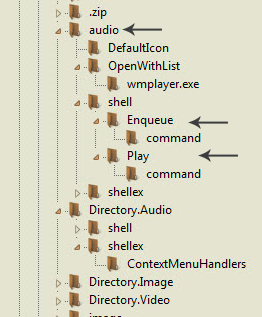Mediaplayer aus Kontextmenü entfernen
Dieses Tutorial ist für Vista, Windows 7, Windows 8, Windows 8.1 und Windows 10
Wer in Vista, Windows 7 oder Windows 8.x Windows 10 seine Ordner schön eingeteilt hat unter:
Rechtsklick / Eigenschaften/ Anpassen
- Alle Elemente
- Dokumente
- Bilder und Videos
- Musikdetails
- Musiksymbole
wird schon festgestellt haben das unter Musik im Kontextmenü dann immer
- Mit Windows Mediaplayer abspielen
- Musik online kaufen
- Zur Windows Mediaplayer-Wiedergabeliste hinzufügen
steht. Wer aber den Windows Mediaplayer nicht nutzt, bekommt diese Einträge nur mit einem Eingriff in die Registry raus.
Achtung! Registry erst sichern, dann Einträge löschen.
Bitte genau hinschauen: ...SystemFile... = richtig. ...System.File... = falsch
Unter:
HKEY_CLASSES_ROOT\SystemFileAssociations\audio\shell
- Ordner Enqueue und Play löschen.
HKEY_CLASSES_ROOT\SystemFileAssociations\audio\shellex\ContextMenuHandlers
- Einträge löschen
HKEY_CLASSES_ROOT\SystemFileAssociations\Directory.Audio\shell
- Ordner Enqueue und Play löschen.
HKEY_CLASSES_ROOT\SystemFileAssociations\Directory.Audio\shellex\ContextMenuHandlers
- Einträge löschen
Für Videos
HKEY_CLASSES_ROOT\SystemFileAssociations\Directory.Video\shell
- Ordner Enqueue und Play löschen.
HKEY_CLASSES_ROOT\SystemFileAssociations\video\shell
- Ordner Enqueue und Play löschen.
Dieser Tipp ist nur etwas für User die wissen was sie machen.
Weitere Einträge aus dem Kontextmenü entfernen: Kontextmenü - Einträge entfernen
Wer es einfacher haben möchte, kann sich auch eine Registry-Datei erstellen:
- Neue Textdatei auf dem Desktop öffnen
- Den Inhalt hineinkopieren und als player-entfernen.txt abspeichern.
- Danach Rechtsklick auf die Datei -> umbenennen von player-entfernen.txt in player-entfernen.reg
- Die player-entfernen.reg dann doppelt anklicken und zur Registry hinzufügen und mit OK bestätigen.
MediaPlayer entfernen:
Windows Registry Editor Version 5.00 [-HKEY_CLASSES_ROOT\SystemFileAssociations\audio\shell\Enqueue] [-HKEY_CLASSES_ROOT\SystemFileAssociations\audio\shell\Play] [-HKEY_CLASSES_ROOT\SystemFileAssociations\audio\shellex\ContextMenuHandlers] [-HKEY_CLASSES_ROOT\SystemFileAssociations\Directory.Audio\shell\Enqueue] [-HKEY_CLASSES_ROOT\SystemFileAssociations\Directory.Audio\shell\Play] [-HKEY_CLASSES_ROOT\SystemFileAssociations\Directory.Audio\shellex\ContextMenuHandlers] [-HKEY_CLASSES_ROOT\SystemFileAssociations\Directory.Image\shell\Enqueue] [-HKEY_CLASSES_ROOT\SystemFileAssociations\Directory.Image\shell\Play] [-HKEY_CLASSES_ROOT\SystemFileAssociations\Directory.Video\shell\Enqueue] [-HKEY_CLASSES_ROOT\SystemFileAssociations\Directory.Video\shell\Play] [-HKEY_CLASSES_ROOT\SystemFileAssociations\video\shell\Enqueue] [-HKEY_CLASSES_ROOT\SystemFileAssociations\video\shell\Play]
Media Player wieder hinzufügen
Auch hier wieder den Inhalt in eine Textdatei wie oben beschrieben.
Windows Registry Editor Version 5.00
[HKEY_CLASSES_ROOT\SystemFileAssociations\audio\shell\Enqueue] @="&Add to Windows Media Player list" "MUIVerb"=hex(2):40,00,25,00,53,00,79,00,73,00,74,00,65,00,6d,00,52,00,6f,00,\ 6f,00,74,00,25,00,5c,00,73,00,79,00,73,00,74,00,65,00,6d,00,33,00,32,00,5c,\ 00,75,00,6e,00,72,00,65,00,67,00,6d,00,70,00,32,00,2e,00,65,00,78,00,65,00,\ 2c,00,2d,00,39,00,38,00,30,00,30,00,00,00 "NeverDefault"=""
[HKEY_CLASSES_ROOT\SystemFileAssociations\audio\shell\Enqueue\command] "DelegateExecute"="{45597c98-80f6-4549-84ff-752cf55e2d29}"
[HKEY_CLASSES_ROOT\SystemFileAssociations\audio\shell\Play] @="&Play with Windows Media Player" "MUIVerb"=hex(2):40,00,25,00,53,00,79,00,73,00,74,00,65,00,6d,00,52,00,6f,00,\ 6f,00,74,00,25,00,5c,00,73,00,79,00,73,00,74,00,65,00,6d,00,33,00,32,00,5c,\ 00,75,00,6e,00,72,00,65,00,67,00,6d,00,70,00,32,00,2e,00,65,00,78,00,65,00,\ 2c,00,2d,00,39,00,38,00,30,00,31,00,00,00 "NeverDefault"=""
[HKEY_CLASSES_ROOT\SystemFileAssociations\audio\shell\Play\command] "DelegateExecute"="{ed1d0fdf-4414-470a-a56d-cfb68623fc58}"
[HKEY_CLASSES_ROOT\SystemFileAssociations\audio\shellex\ContextMenuHandlers]
[HKEY_CLASSES_ROOT\SystemFileAssociations\audio\shellex\ContextMenuHandlers\PlayTo] @="{7AD84985-87B4-4a16-BE58-8B72A5B390F7}"
[HKEY_CLASSES_ROOT\SystemFileAssociations\Directory.Audio\shell\Enqueue] @="&Add to Windows Media Player list" "MUIVerb"=hex(2):40,00,25,00,53,00,79,00,73,00,74,00,65,00,6d,00,52,00,6f,00,\ 6f,00,74,00,25,00,5c,00,73,00,79,00,73,00,74,00,65,00,6d,00,33,00,32,00,5c,\ 00,75,00,6e,00,72,00,65,00,67,00,6d,00,70,00,32,00,2e,00,65,00,78,00,65,00,\ 2c,00,2d,00,39,00,38,00,30,00,30,00,00,00 "NeverDefault"=""
[HKEY_CLASSES_ROOT\SystemFileAssociations\Directory.Audio\shell\Enqueue\command] "DelegateExecute"="{45597c98-80f6-4549-84ff-752cf55e2d29}"
[HKEY_CLASSES_ROOT\SystemFileAssociations\Directory.Audio\shell\Play] @="&Play with Windows Media Player" "MUIVerb"=hex(2):40,00,25,00,53,00,79,00,73,00,74,00,65,00,6d,00,52,00,6f,00,\ 6f,00,74,00,25,00,5c,00,73,00,79,00,73,00,74,00,65,00,6d,00,33,00,32,00,5c,\ 00,75,00,6e,00,72,00,65,00,67,00,6d,00,70,00,32,00,2e,00,65,00,78,00,65,00,\ 2c,00,2d,00,39,00,38,00,30,00,31,00,00,00 "NeverDefault"=""
[HKEY_CLASSES_ROOT\SystemFileAssociations\Directory.Audio\shell\Play\command] "DelegateExecute"="{ed1d0fdf-4414-470a-a56d-cfb68623fc58}" [HKEY_CLASSES_ROOT\SystemFileAssociations\Directory.Audio\shellex\ContextMenuHandlers] [HKEY_CLASSES_ROOT\SystemFileAssociations\Directory.Audio\shellex\ContextMenuHandlers\PlayTo] @="{7AD84985-87B4-4a16-BE58-8B72A5B390F7}"
[HKEY_CLASSES_ROOT\SystemFileAssociations\Directory.Audio\shellex\ContextMenuHandlers\WMPShopMusic] @="{8A734961-C4AA-4741-AC1E-791ACEBF5B39}"
[HKEY_CLASSES_ROOT\SystemFileAssociations\Directory.Image\shell\Enqueue] @="&Add to Windows Media Player list" "MUIVerb"=hex(2):40,00,25,00,53,00,79,00,73,00,74,00,65,00,6d,00,52,00,6f,00,\ 6f,00,74,00,25,00,5c,00,73,00,79,00,73,00,74,00,65,00,6d,00,33,00,32,00,5c,\ 00,75,00,6e,00,72,00,65,00,67,00,6d,00,70,00,32,00,2e,00,65,00,78,00,65,00,\ 2c,00,2d,00,39,00,38,00,30,00,30,00,00,00 "NeverDefault"=""
[HKEY_CLASSES_ROOT\SystemFileAssociations\Directory.Image\shell\Enqueue\command] "DelegateExecute"="{45597c98-80f6-4549-84ff-752cf55e2d29}"
[HKEY_CLASSES_ROOT\SystemFileAssociations\Directory.Image\shell\Play] @="&Play with Windows Media Player" "MUIVerb"=hex(2):40,00,25,00,53,00,79,00,73,00,74,00,65,00,6d,00,52,00,6f,00,\ 6f,00,74,00,25,00,5c,00,73,00,79,00,73,00,74,00,65,00,6d,00,33,00,32,00,5c,\ 00,75,00,6e,00,72,00,65,00,67,00,6d,00,70,00,32,00,2e,00,65,00,78,00,65,00,\ 2c,00,2d,00,39,00,38,00,30,00,31,00,00,00 "NeverDefault"=""
[HKEY_CLASSES_ROOT\SystemFileAssociations\Directory.Image\shell\Play\command] "DelegateExecute"="{ed1d0fdf-4414-470a-a56d-cfb68623fc58}"
[HKEY_CLASSES_ROOT\SystemFileAssociations\Directory.Video\shell\Enqueue] @="&Add to Windows Media Player list" "MUIVerb"=hex(2):40,00,25,00,53,00,79,00,73,00,74,00,65,00,6d,00,52,00,6f,00,\ 6f,00,74,00,25,00,5c,00,73,00,79,00,73,00,74,00,65,00,6d,00,33,00,32,00,5c,\ 00,75,00,6e,00,72,00,65,00,67,00,6d,00,70,00,32,00,2e,00,65,00,78,00,65,00,\ 2c,00,2d,00,39,00,38,00,30,00,30,00,00,00 "NeverDefault"=""
[HKEY_CLASSES_ROOT\SystemFileAssociations\Directory.Video\shell\Enqueue\command] "DelegateExecute"="{45597c98-80f6-4549-84ff-752cf55e2d29}"
[HKEY_CLASSES_ROOT\SystemFileAssociations\Directory.Video\shell\Play] @="&Play with Windows Media Player" "MUIVerb"=hex(2):40,00,25,00,53,00,79,00,73,00,74,00,65,00,6d,00,52,00,6f,00,\ 6f,00,74,00,25,00,5c,00,73,00,79,00,73,00,74,00,65,00,6d,00,33,00,32,00,5c,\ 00,75,00,6e,00,72,00,65,00,67,00,6d,00,70,00,32,00,2e,00,65,00,78,00,65,00,\ 2c,00,2d,00,39,00,38,00,30,00,31,00,00,00 "NeverDefault"=""
[HKEY_CLASSES_ROOT\SystemFileAssociations\Directory.Video\shell\Play\command] "DelegateExecute"="{ed1d0fdf-4414-470a-a56d-cfb68623fc58}"
[HKEY_CLASSES_ROOT\SystemFileAssociations\video\shell\Enqueue] @="&Add to Windows Media Player list" "MUIVerb"=hex(2):40,00,25,00,53,00,79,00,73,00,74,00,65,00,6d,00,52,00,6f,00,\ 6f,00,74,00,25,00,5c,00,73,00,79,00,73,00,74,00,65,00,6d,00,33,00,32,00,5c,\ 00,75,00,6e,00,72,00,65,00,67,00,6d,00,70,00,32,00,2e,00,65,00,78,00,65,00,\ 2c,00,2d,00,39,00,38,00,30,00,30,00,00,00 "NeverDefault"=""
[HKEY_CLASSES_ROOT\SystemFileAssociations\video\shell\Enqueue\command] "DelegateExecute"="{45597c98-80f6-4549-84ff-752cf55e2d29}"
[HKEY_CLASSES_ROOT\SystemFileAssociations\video\shell\Play] @="&Play with Windows Media Player" "MUIVerb"=hex(2):40,00,25,00,53,00,79,00,73,00,74,00,65,00,6d,00,52,00,6f,00,\ 6f,00,74,00,25,00,5c,00,73,00,79,00,73,00,74,00,65,00,6d,00,33,00,32,00,5c,\ 00,75,00,6e,00,72,00,65,00,67,00,6d,00,70,00,32,00,2e,00,65,00,78,00,65,00,\ 2c,00,2d,00,39,00,38,00,30,00,31,00,00,00 "NeverDefault"=""
[HKEY_CLASSES_ROOT\SystemFileAssociations\video\shell\Play\command] "DelegateExecute"="{ed1d0fdf-4414-470a-a56d-cfb68623fc58}"
Danke an Peter für die Regdatei
Fragen zu Windows 8?
- Sicherung erstellen Backup anlegen Windows 8.1
- Reparatur Wiederherstellung Windows 8.1
- Portal:Windows 8.1
- Automatischer Start von SkyDrive verhindern
- Windows 8.1 als Update oder Neuinstallation installieren
- Ordner Bibliotheken unter Computer Arbeitsplatz entfernen Windows 8.1
- Bibliotheken erstellen, aktivieren Windows 8.1
- Netzwerk ändern Windows 8.1
- Windows 8.1 mit einem lokalen Konto installieren
- Windows Apps deinstallieren Windows 8.1 und Leistungsindex erstellen Windows 8.1
Spoiler: + Top 11 bis 25
11. Start, Startmenü Windows 8.1 richtig bedienen - einstellen
12. Ein Microsoft Konto in ein Lokales Konto ändern Windows 8.1 || Schrift verschwommen auf dem Desktop, Explorer, in Programmen Windows 8.1
13. Datei Explorer an die Taskleiste heften Windows 8.1
14. Direkt zum Desktop starten aktivieren in Windows 8.1
15. Hintergrundfarbe der Kacheln ändern Windows 8.1
16. Festplatte SSD bereinigen um Speicherplatz zurückzubekommen Windows 8.1
17. Probleme herausfiltern durch cleanen Neustart in Windows 8.1
18. Seriennummer, Key, Schlüssel aus dem Bios direkt auslesen Windows 8.1
19. Hot Corner, Charms Bar deaktivieren Windows 8.1 || PC-Einstellungen als Verknüpfung aufrufen Windows 8.1
20. Windows 8.1 Herunterfahren, Ruhezustand, Verknüpfungen
21. Apps komplett beenden Windows 8.1 || Apps Verknüpfungen an die Taskleiste, Desktop oder Start heften
22. OneDrive mit Lokalem Konto benutzen Windows 8.1 || OneDrive Ordner verschieben auf andere Partition
23. Bibliotheken in Windows 8.1 wieder nach oben setzen || Windows Defender deaktivieren aktivieren Windows 8.1
24. Automatische Reparatur deaktivieren Windows 8.1 || Windows Store Apps reparieren
25. Kein Haken bei Benutzer müssen Benutzernamen und Kennwort eingeben Windows 8.1 || Bing Suche deaktivieren Windows 8.1
- Herunterfahren von Windows 8 - Die verschiedenen Varianten
- In den abgesicherten Modus von Windows 8 starten
- Windows 8 reparieren - wiederherstellen
- Backup erstellen - Windows 8
- Windows 8 Upgrade auf leerer Festplatte clean installiert und aktiviert sich nicht
- Explorer Bibliothek entfernen
- Windows 8 Themes installieren inkl. Aero, Blur Transparenz Windows 8
- In die Erweiterte Startoptionen booten - Windows 8
- Mit der Windows 8 Upgrade eine Neuinstallation durchführen
- Autostart Windows 8 und Netzwerkverbindungen ändern - Windows 8
Spoiler: + Top 11 bis 25
11. Ruhezustand deaktivieren bzw. Speicherplatz verringern Windows 8 || Administratorkonto freischalten
12. Digital unsignierte Treiber installieren - Windows 8
13. Loginscreen Logon ändern Windows 8 || Metro Design bearbeiten Windows 8
14. Automatische Wartung aktivieren deaktivieren in Windows 8
15. Windows.old Ordner nach einer Installation löschen
16. Benutzerkonten verwalten - Windows 8
17. Windows 8 mit einem lokalen Konto installieren
18. WindowMetrics - Iconabstand, Scrollbarbreite, Schriftarten ändern
19. Lock Screen beim Abmelden oder Sperren deaktivieren Windows 8 || Verknüpfungspfeil entfernen in Windows 8
20. HowTo: Speicherplatz verringern Windows 8
21. Ohne den Metrostyle starten - was muss ich einstellen?
22. Das Windows 8 Bootmenü wiederherstellen || Windows 8 Bootscreen ändern
23. Windows 8 Aktivierung sichern und wiederherstellen
24. Tutorial: Windows 8 Start Metro Startmenü richtig einstellen
25. Charmbar MouseOver in den Ecken ausschalten aber nicht deaktivieren Windows 8
Du hast noch ein Tipp zum Tutorial
- Dann schreib uns die Ergänzung über unsere Tipp-Box
- Wir werden dann dieses Tutorial erweitern, damit kannst du anderen Benutzern helfen. Danke!
Weitere Tutorials für
Blognews
Oder du benutzt unsere Deskmodder.de App für das Windows Phone:
- Deskmodder.de-App für Windows Phone verfügbar Im Blog vorgestellt.
Ihr habt Fragen?
Dann ab ins Forum. Auch Gäste können bei uns Fragen stellen oder Fragen beantworten.
Schon Interesse an Windows 10? Dann schaut auch dort einmal in die Tutorials, oder speichert den Link in euren Favoriten.
Fragen zu Windows 10?
Du hast Fragen oder benötigst Hilfe? Dann nutze bitte unser Forum und nicht die Tipp-Box! Auch Gäste (ohne Registrierung) können bei uns Fragen stellen oder Fragen beantworten. - Link zum Forum | Forum Windows 10
| Neue Tutorials für Windows 10 | Top 10 der Tutorials für Windows 10 | |
Fragen?
Ihr habt Fragen? Dann ab ins Forum
Viele andere Tutorials für Windows 7 findet ihr hier